
PS进阶教程:利用“滤镜”功能快速制作出油画风格背景图,做复古风海报必用
想要设计复古风的海报没有灵感?想要做油画背景图不知道如何用PS来呈现?快来学习这篇图文教程,简单几步就能助力你实现出复古风格背景图,一张好的海报设计图片,背景图占页面视觉80%,好的背景加上文字排排让你的设计视觉提升N个档次。想要学习的跟着下方步骤来就可以啦,希望对你有所帮助哟。
今天给大家介绍一下如何用PS快速制作出油画风背景图,平时我们做这类风格的店铺都能用得到,制作方法也比较简单。
1. 先创建新画布,再创建一个图层填成黑色,用画笔在画布上画一个圆,笔的硬度为0,颜色为白色。

2. 再新建一个图层,选择【滤镜】-【渲染】-【云彩】,将云彩透明度改为30,再合并图层。

3. 选择图层-【滤镜】-【像素化】-【晶格化】,再设置数值(一般可以设置为112,具体数值看画布大小,根据自己需要进行调试)。
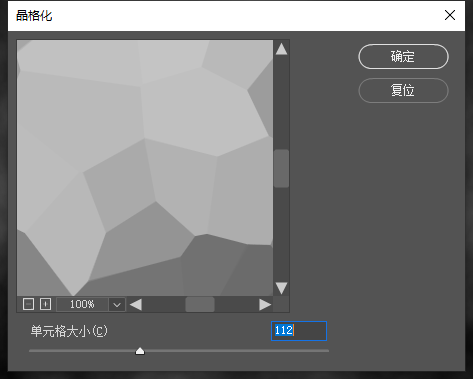
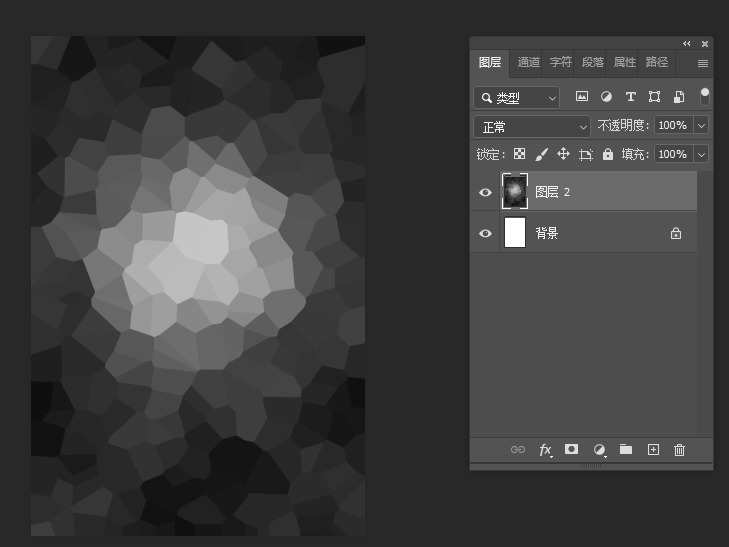
4. 选择图层,点击【滤镜】-【杂色】-【中间值】,再设置数值(一般可以设置为111,具体数值看画布大小,根据自己需要进行调试)。
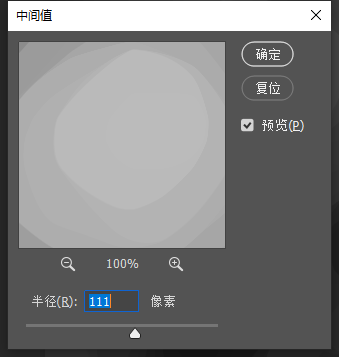
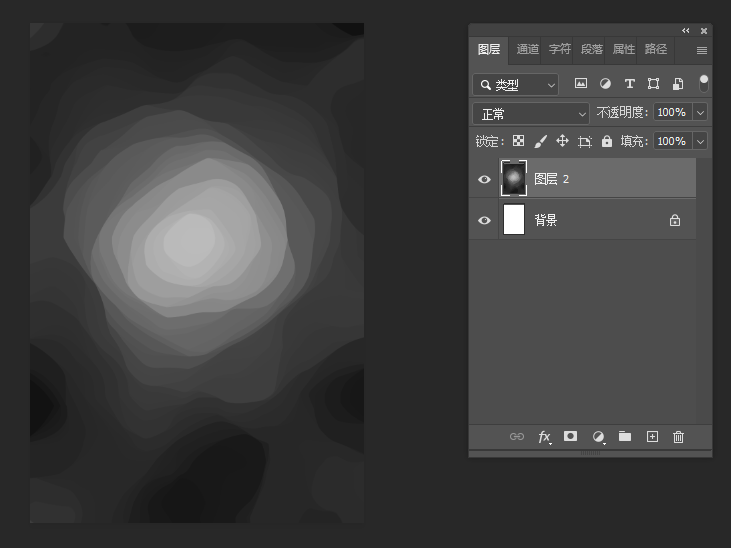
5. 给图层加一个“渐变映射“”效果,在右下角小圆圈里面。我这边设置了5段蓝白相间的颜色,颜色的选择可以根据自己的色彩敏感度去调节,也可以在这一步制作撞色效果,搭配出不同的色彩美感。
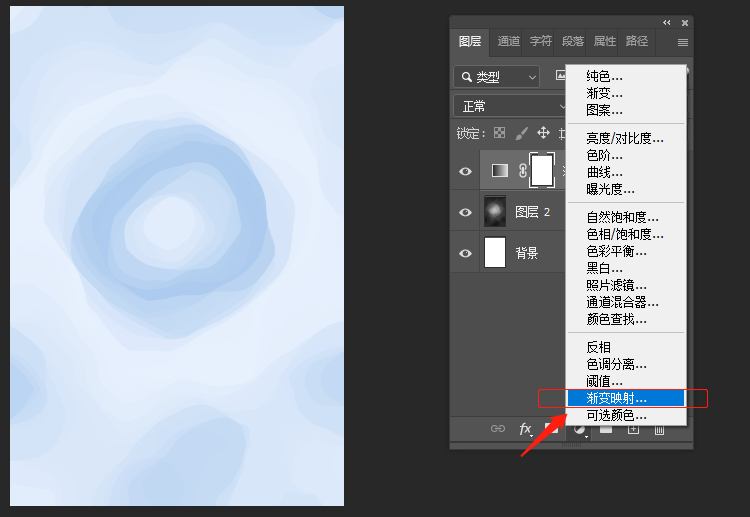
6. 用快捷键ctrl+shift+alt+e盖印图层,在盖印图层上点击【滤镜】-【风格化】-【油画】,具体数值可以根据自己需求进行调试。
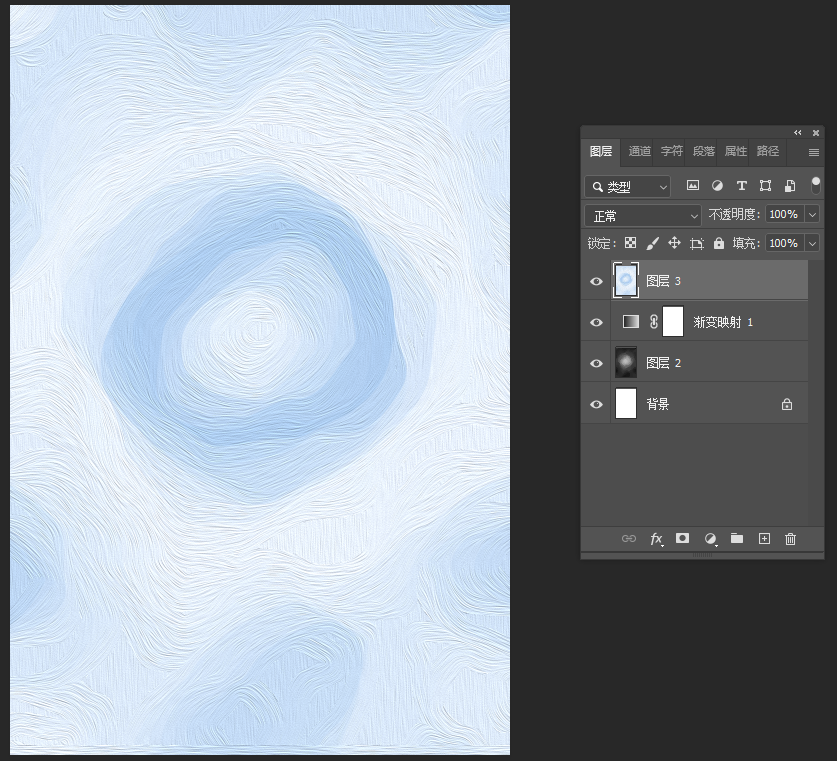
7. 纹理背景制作好后,就可以直接拉色相饱和度调自己喜欢的颜色啦。

注意:画虚线小技巧
有时候我们用PS优化图片时会需要画一些虚线,接下来教大家几个快速画虚线的方法。
1. 普通的虚线用 “-”(减)号就可以完成。

2. 弯曲的虚线可以用【钢笔】工具绘制路径,再用【文字】工具打上“-”(减)号就可以完成了。

但是使用【钢笔】工具绘制出来的虚线,如果要调整会比较麻烦。所以我们可以用【画笔】自定义来画虚线。
1. 首先选择默认的硬边画笔,如下图。

2. 选择【窗口】里的【画笔】(快捷键F5),把画笔笔尖形状里的角度跟圆度设置成0,间距设置为最大值1000%,形状动态里的角度抖动设置为方向,笔刷大小调到6像素左右,最后就可以随心所欲画虚线啦。
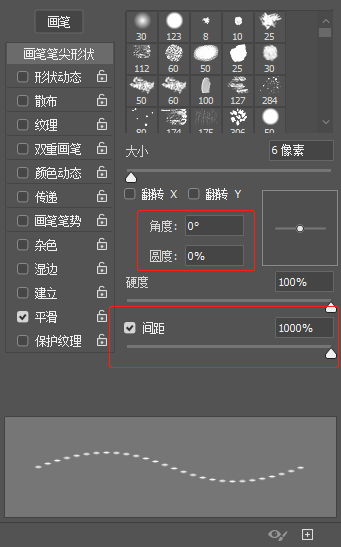
如果你想要比较规整的虚线,可以使用【形状】工具属性栏里的【描边】来制作。

以上就是今天要分享的所有内容了,关注疯狂的美工官网,网站上每天分享不同电商设计内容哟。
【随机内容】
-
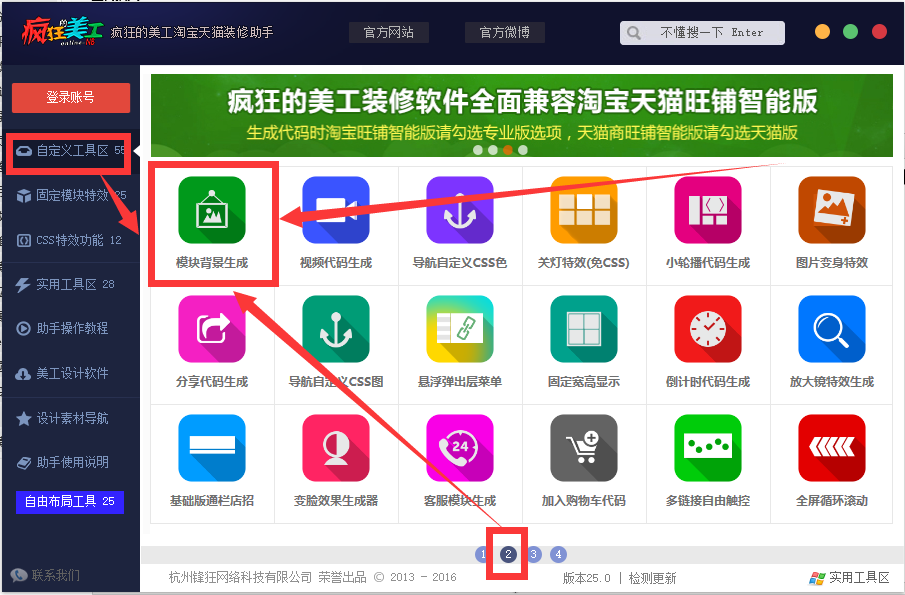 2014-06-11
2014-06-11
-
 2015-06-04
2015-06-04
-
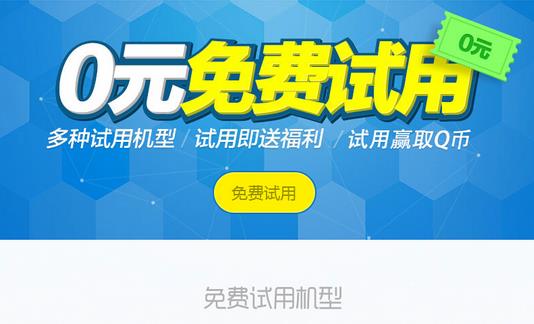
阿里试用怎么做推广更成功?如何快速提高淘宝免费试用成功概率?
2017-07-16 -
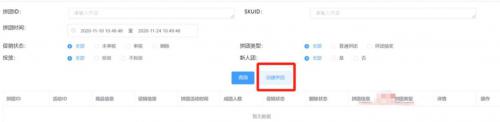 2021-06-18
2021-06-18


